À ce stade, personne ne peut nier que VLC est le meilleur lecteur multimédia disponible sur le marché, un lecteur également entièrement gratuit et compatible avec tous les formats actuels et anciens (et ceux à venir). Bien que ce ne soit pas le seul, puisque nous pouvons trouver des alternatives intéressantes sur le marché, cependant, si nous l'utilisons pour écouter de la musique techno, par exemple, il est conseillé de faire une série de réglages pour profiter de la meilleure qualité possible.
Nous pourrons profiter de la meilleure qualité possible tant que l'audio a une qualité minimale , puisqu'on ne peut pas demander des poires à l'orme. Si, par exemple, nous avons une image en basse résolution et que nous voulons la modifier avec Photoshop, la tâche est très compliquée puisque nous n'allons pas avoir accès à une image claire avec laquelle nous pouvons travailler.

Configurer l'égaliseur VLC
Contrairement à d'autres applications qui se concentrent uniquement sur la lecture de musique et intègrent des égaliseurs complets, le nombre d'options dans VLC est plus petit et nous retrouverons les mêmes options que dans d'autres applications, cependant, pour la plupart des utilisateurs, elles sont plus que suffisantes et couvrent tous les besoins.
Pour accéder à la Égaliseur VLC , une fois que nous avons ouvert la liste de lecture avec la musique techno que nous voulons écouter, nous allons dans la barre de menu supérieure et cliquez sur Outils puis sur Effets et filtres. La section qui nous intéresse est la Audio Onglet Effets.
Dans cette section, nous trouvons 5 onglets supplémentaires : Equalizer, Compressor, Spatializer, Stereo Expander et Advanced. Cliquez sur Equalizer, cochez la case Activer boîte et aller à Presets pour cliquer sur la liste déroulante et sélectionner le type de musique que nous voulons égaliser, qui, dans ce cas, est Techno.
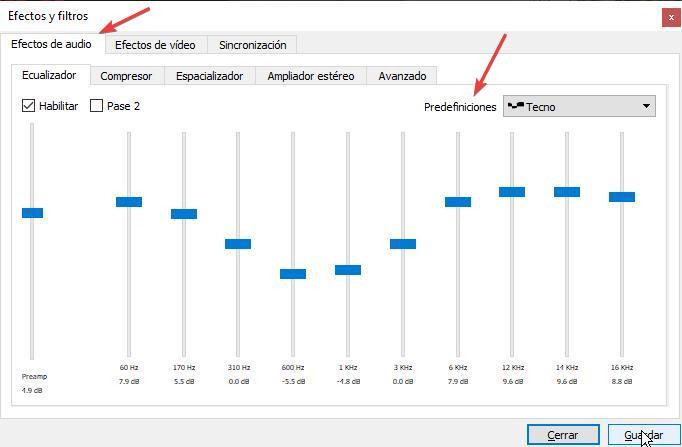
En plus de la Techno, on retrouve aussi un grand nombre de préréglages pour d'autres types de musique (Rock, Classique, All Bass, All Bass and Treble, Dance, Club, Reague, pour une utilisation avec des écouteurs, dans de grands espaces et bien plus encore). Enfin, cliquez sur Enregistrer.
Ensuite, nous cliquons sur le reste des onglets : Compressor, Spatializer, Stereo Expander et Advanced pour également permettre le fonctionnement de ces fonctions , si après avoir activé les paramètres par défaut pour la musique Techno, ils ne répondent pas pleinement à nos besoins.
Tous ces onglets vous permettent de ajuster les valeurs indépendamment, des valeurs qui, au fur et à mesure que nous les modifions, modifieront la lecture en temps réel.
Si, de cette manière, nous ne couvrons pas nos besoins, nous pouvons activer l'égaliseur 10 bandes et en plus d'autres paramètres du panneau Préférences avancées, auquel nous accédons depuis le menu Outils> Préférences et en sélectionnant l'option Audio. Dans la partie inférieure gauche de cette fenêtre, dans Afficher les paramètres, cliquez sur Avancé. Ensuite, cliquez sur Audio > Filtres pour activer le nouvel égaliseur.
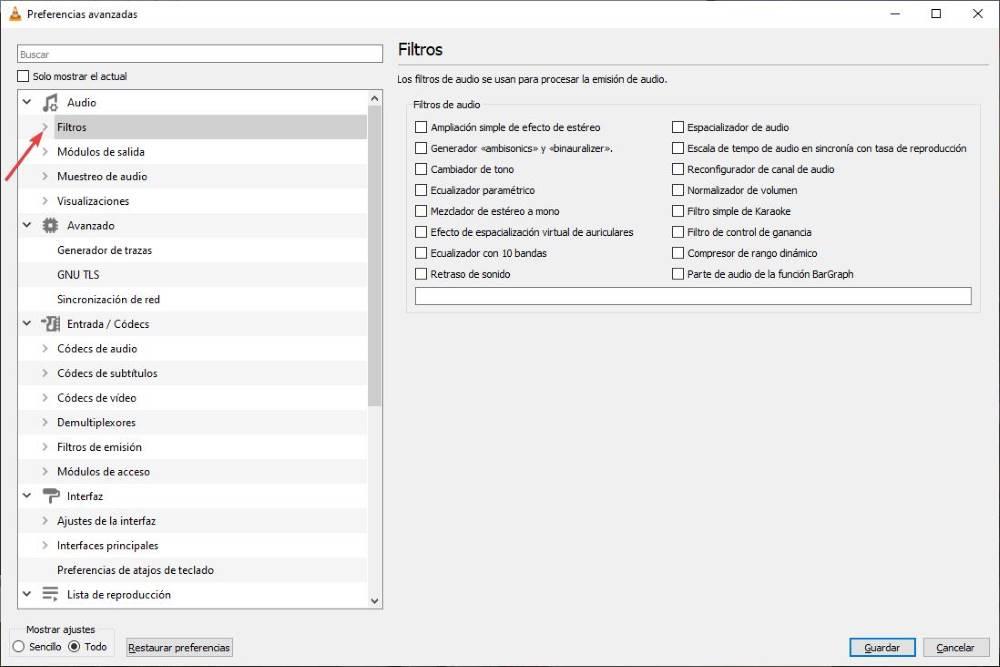
Une fois que nous fermons l'application, l'ajustement que nous avons fait sera perdu . De cette façon, lorsque nous jouons d'autres types de musique ou de vidéos, l'égaliseur n'utilisera pas le profil Tecno pour lire le contenu. Heureusement, la configuration de l'application pour effectuer ce réglage ne prend que quelques secondes.
